


  |  | ||
Tässä osassa selitetään miten skannatun tiedoston URL-osoitteen voi lähettää sähköpostitse.
Käytä tätä toimintoa mikäli verkkoasetukset estävät liitteiden lähettämisen sähköpostitse.
![]()
Sähköpostiohjelmastasi riippuen, phishing-varoitus (tietojen kalasteluvaroitus) saattaa ilmestyä sähköpostiviestin vastaanotettuasi. Estääksesi phishing-varoitusten ilmestymisen sen jälkeen, kun saat sähköpostia tietyltä lähettäjältä, sinun tulee lisätä lähettäjä sähköpostiohjelmasi sulkulistalle. Saadaksesi lisätietoja, katso sähköpostiohjelmasi Ohje.
[Skannerin asetukset]-kohdan [Lähetysasetukset]-välilehdessä, paina [Tallennetun tiedoston lähetystapa] ja valitse [Lähetä linkki].
Katso lisätietoja asetuksen määrittelystä kohdasta "Lähetysasetukset".
Palaa alkuperäiseen skannerinäyttöön ja paina [Tallenna tiedosto] valitaksesi [Tal. kiintol. + läh.]-toiminnon.
Jos haluat lähettää linkin sähköpostitse, sinun on valittava [Tal. kiintol. + läh.]. Katso lisätietoja kohdasta "Samanaikainen tallennus ja sähköpostin lähetys".
Paina [OK].
Määritä sähköpostin vastaanottaja, tee muut tarvittavat asetukset ja lähetä sähköposti.
Katso lisätietoja sähköpostin lähettämisestä kohdasta "Perustietoa tiedostojen lähettämisestä sähköpostitse".
Kohteeseen lähetetään oheisen tapainen viesti:
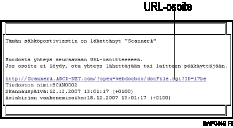
Napsauta sähköpostikohteessa URL-osoitetta.
Web Image Monitor käynnistyy.
Voit katsella, ladata, lähettää tai poistaa tiedostoja Web Image Monitor-ohjelman avulla.
![]()
Katso lisätietoja Web Image Monitor-ohjelman toiminnoista ja asetuksista kohdasta Verkko- ja järjestelmäasetukset-opas.
On suositeltavaa, että käytät Web Image Monitoria samassa verkkoympäristössä.
Vaikka napsauttaisit sähköpostitse lähetetyn tiedoston linkkiä, ympäristöstä riippuen selain ei ehkä käynnisty etkä voi katsella tiedostoa. Mikäli tämä tapahtuu, napsauta samaa linkkiä uudelleen, tai syötä linkki manuaalisesti selaimen osoitekenttään.
Jos haluat lisätietoja tallennettujen tiedostojen hallinnasta Web Image Monitor-ohjelmalla, napsauta [Ohje] selaimen oikeasta yläkulmasta.
Voit lähettää URL-osoitteen sähköpostitse ja käyttää Skannaus kansioon -toimintoa samaan aikaan. Tässä tapauksessa, itse tiedosto lähetetään Skannaus kansioon-toiminnon kohteeseen, ei linkki.
Katso lisätietoja kohdasta "Tallennetun tiedoston lähettäminen".